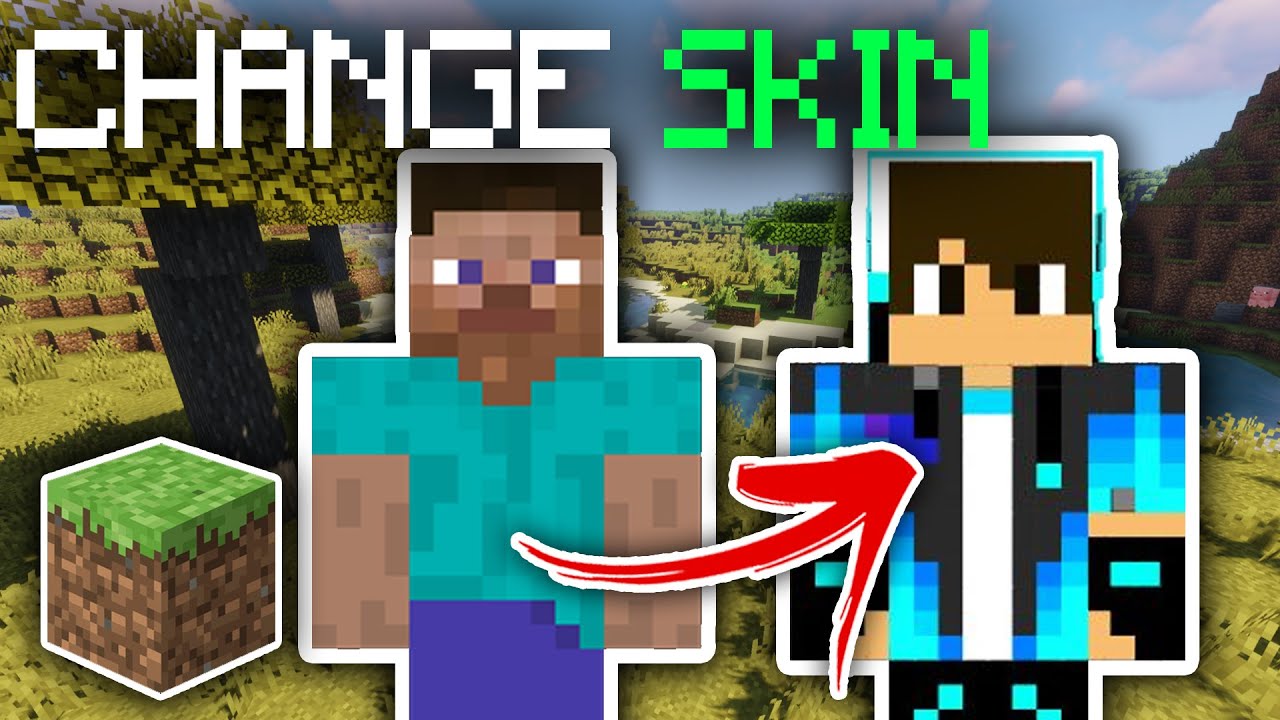338
Вы можете сменить скин Minecraft прямо в пусковой установке или в главном меню игры, в зависимости от версии. Для этого не нужно никаких дополнительных приложений.
Minecraft Java Edition: смена скина
Играйте в Java-версию Minecraft, меняйте свой скин в пусковой установке.
- Для этого запустите Minecraft в своей системе. Затем перейдите на вкладку «Скины» в пусковой установке. Если необходимо, войдите в систему под своей учетной записью.
- Вы увидите обзор всех загруженных и добавленных скинов. Выбранный вами скин отображается в виде предварительного просмотра в том же окне.
- Наведите курсор мыши на нужный скин. Появится выпадающее меню с опцией Использовать. Нажмите на кнопку, чтобы изменить скин
- В случае успеха выбранный скин будет отображен в виде нового превью. После этого вы можете запустить Minecraft как обычно
Смена скина в Minecraft Bedrock edition: Инструкции
Если вы играете в Bedrock Edition of Minecraft, то настройка скина возможна прямо в главном меню игры, независимо от используемой платформы.
- Запустите Bedrock Edition на своей системе. Подождите, пока не окажетесь в главном меню
- В этом меню вы увидите предварительный просмотр выбранного вами скина в правой части экрана. Под скином нажмите на кнопку Гардеробная
- Затем откройте другие опции с помощью кнопки меню на консолях или в левой верхней области на ПК. В гримерке вы можете просмотреть все установленные скины
- Выберите нужный скин и подтвердите свой выбор. После этого вы можете приступить к работе с персонажем.
- Альтернативный вариант: нажмите на Мои персонажи в гримерке, а затем на Редактировать персонажа. Там вы можете отредактировать скин, используя отдельные элементы, например верхнюю часть, а затем сохранить его.